Motion 사용 설명서
- 환영합니다
- Motion의 새로운 기능
-
- 생성기 사용 개요
- 생성기 추가하기
-
- 이미지 생성기 개요
- 커스틱 생성기
- 셀룰러 생성기
- 체커보드 생성기
- 구름 생성기
- 색입체 생성기
- 물방울 무늬의 동심원 모양 생성기
- 동심원 모양 생성기
- 그라디언트 생성기
- 그리드 생성기
- 일본풍 패턴 생성기
- 렌즈 플레어 생성기
- 만화 선 생성기
- 막 생성기
- 노이즈 생성기
- 단색 광선 생성기
- 옵 아트 1 생성기
- 옵 아트 2 생성기
- 옵 아트 3 생성기
- 겹쳐진 원 생성기
- 방사형 막대 생성기
- 부드러운 그라디언트 생성기
- 나선형 생성기
- 나선 효과 그리기 생성기
- 나선 효과 그리기 온스크린 컨트롤 사용하기
- 별 생성기
- 스트라이프 생성기
- 햇살 생성기
- Truchet 타일 생성기
- 이색 광선 생성기
- 수정된 생성기 저장하기
- 용어집
- 저작권

Motion 오디오 조절하기
프로젝트에 오디오 파일을 추가하면 Motion이 파일에 대한 오디오 트랙을 하나 이상 생성합니다. 프로젝트 패널의 오디오 목록에서 오디오 트랙을 켜거나 끄고, 트랙을 선택하고, 트랙을 음소거 및 솔로 재생하고, 음량 및 패닝 설정을 제어할 수 있습니다.
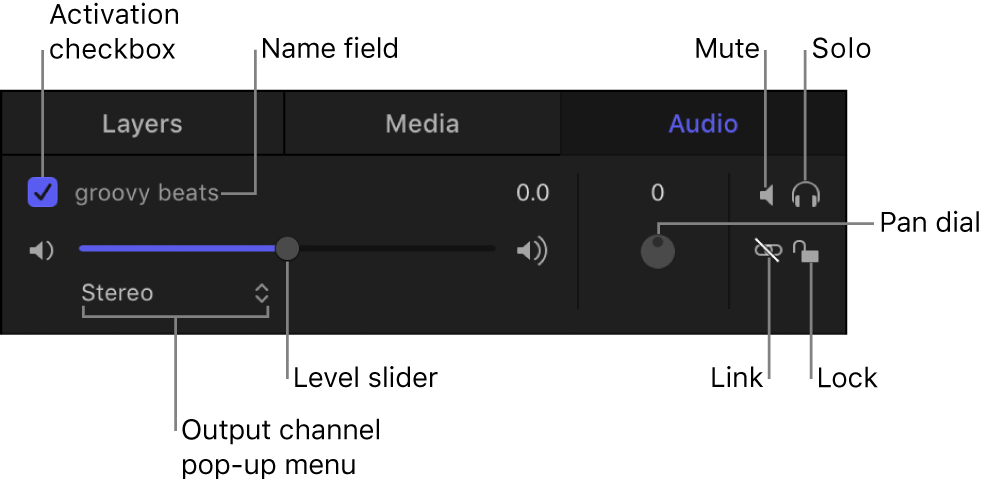
중요사항: 이름 변경 또는 다듬기 등 오디오 트랙을 변경하더라도 소스 오디오 파일에는 영향을 미치지 않습니다.
오디오 트랙 조절하기
Motion에서 다음 중 하나를 수행하십시오.
오디오 트랙 선택: 오디오 목록 또는 오디오 타임라인에서 오디오 트랙의 이름 및 제어기가 포함된 행을 클릭합니다. 선택한 트랙이 하이라이트됩니다. 여러 개의 트랙을 선택하려면 Shift-클릭하십시오.
오디오 트랙 켜거나 끄기: 오디오 목록 또는 오디오 타임라인에서 오디오 트랙 행 왼쪽의 활성화 체크상자를 클릭합니다. 오디오 트랙의 체크상자를 선택 해제하면 오디오 믹스에서 트랙이 제거됩니다.
트랙 이름 변경: 오디오 목록 또는 오디오 타임라인에서 트랙 이름을 이중 클릭한 다음 새 이름을 입력합니다.
트랙 오디오 음량 조절: 오디오 목록, 트랙의 HUD 또는 오디오 트랙 인스펙터에서 레벨 슬라이더를 드래그합니다. 레벨 슬라이더 오른쪽에 있는 값 슬라이더를 사용하여 오디오 트랙 인스펙터에서 매개변수를 숫자로 변경할 수도 있습니다.
스테레오 필드에서 소리가 배열되는 방법 설정: 오디오 목록에서 패닝 다이얼을 조절하거나 오디오 트랙 인스펙터 또는 오디오 트랙 HUD에서 패닝 슬라이더를 드래그합니다.
재생하는 동안 일시적으로 음소거하도록 트랙 음소거: 오디오 목록에서 트랙의 음소거 버튼(행 오른쪽에 있는 스피커 아이콘)을 클릭합니다. 음소거된 오디오 트랙은 재생하는 동안 무음으로 유지되지만 프로젝트를 내보낼 때는 여전히 믹스의 일부입니다. 트랙을 Control-클릭한 다음 단축키 메뉴에서 음소거를 선택하여 오디오 타임라인의 트랙을 음소거할 수도 있습니다.
기타 모든 트랙을 일시적으로 음소거하도록 트랙 솔로 재생: 오디오 목록에서 트랙의 솔로 버튼(행 오른쪽에 있는 헤드폰 아이콘)을 클릭합니다. 오디오 트랙을 솔로 재생하면 다른 모든 오디오 트랙이 음소거되고, 여러 개의 오디오 트랙을 솔로 재생하면 솔로가 아닌 모든 트랙이 음소거됩니다.
트랙 링크 해제: 오디오 목록에서 행 오른쪽에 있는 트랙의 링크 아이콘을 클릭합니다. 링크가 해제된 오디오는 타임라인에서 함께 제공되는 비디오 트랙과 독립적으로 이동할 수 있습니다. 링크 아이콘을 다시 클릭하여 원래 연결된 비디오 트랙에 재연결합니다. 타임라인에서 해당 위치를 오프셋한 경우 오디오 트랙이 재연결될 때 오프셋이 유지됩니다.
편집할 수 없도록 트랙 잠금: 오디오 목록에서 행 오른쪽에 있는 트랙의 잠금 아이콘을 클릭합니다. 잠금 아이콘을 다시 클릭하여 트랙을 잠금 해제합니다. 트랙이 잠기면 트랙을 음소거 또는 솔로 재생하거나, 트랙의 레벨 또는 패닝을 변경하거나, 이동하거나 다듬거나 키 프레임을 추가할 수 없습니다. 여전히 트랙을 재생하고 켜거나 끌 수 있습니다.
출력 채널 지정: 오디오 목록에서 행 왼쪽에 있는 트랙의 출력 채널 팝업 메뉴를 클릭한 다음 스테레오, 왼쪽, 오른쪽, 중앙 등과 같은 오디오 트랙의 출력 채널을 선택합니다. 오디오 트랙 인스펙터의 출력 버스 팝업 메뉴를 사용하여 출력 채널을 지정할 수도 있습니다.